Перегляд заблокованих роликів на YouTube
На відеохостинг YouTube щодня завантажуються тисячі роликів, проте не кожен з них доступний для перегляду всім користувачам. Іноді за рішенням державних органів або правовласника відео не можуть подивитися жителі певних країн. Однак існує кілька простих способів обійти цю блокування і подивитися бажану запис. Давайте детально розглянемо їх все.
зміст
Дивимося заблоковані ролики в YouTube на комп'ютері
Найчастіше така проблема виникає у користувачів в повній версії сайту на комп'ютері. У мобільному додатку відео блокуються трохи інакше. Якщо ви перейшли на сайт і отримали повідомлення, що користувач, що завантажив відео, заборонив його перегляд у вашій країні, то не варто впадати у відчай, адже існує кілька варіантів розв'язання проблеми.
Спосіб 1: Браузер Opera
Переглянути заблокований ролик можна тільки в тому випадку, якщо ви зміните свою розташування, але не потрібно збирати речі і переїжджати, досить лише скористатися технологією VPN. З її допомогою створюється логічна мережа поверх інтернету і в даному випадку змінюється IP-адреса. У браузері Opera така функція вбудована і включається вона в такий спосіб:
- Відкрийте веб-браузер, перейдіть в меню і виберіть «Налаштування».
- У розділі безпеку знайдіть пункт «VPN» і поставте галочки біля «Включити VPN» і «Обходити VPN в пошукових системах за замовчуванням».
- Тепер ліворуч адресного рядка з'явився значок «VPN». Натисніть його і пересуньте повзунок на значення «Вкл.».
- Виберіть оптимальне розташування, щоб забезпечити краще з'єднання.

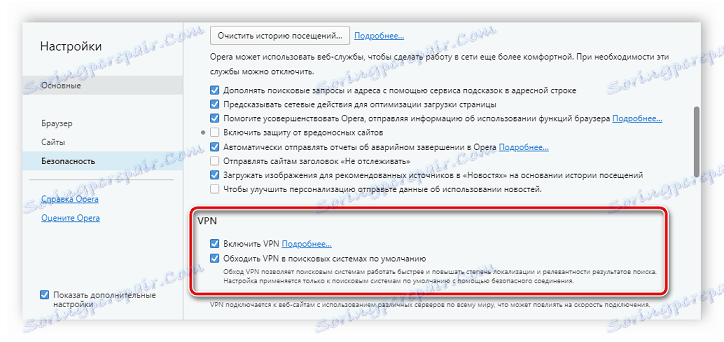

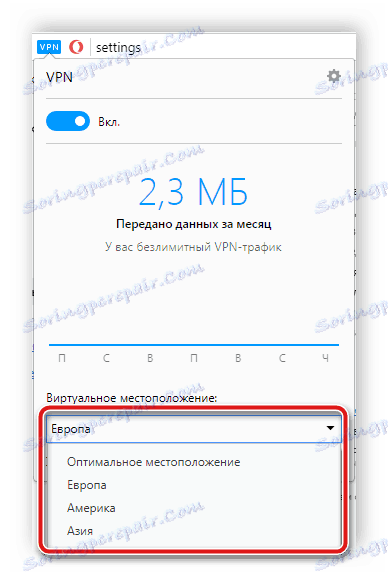
Тепер ви можете відкривати Ютуб і переглядати заблоковані ролики без будь-яких обмежень.
Детальніше: Підключення захищеної технології VPN в Opera
Спосіб 2: Браузер Tor
Tor Browser відомий багатьом користувачам як самий анонімний веб-оглядач, що дозволяє переглядати сайти, які не індексуються стандартними пошуковими системами. Однак якщо розібратися в принципі його роботи, то виявиться, що для анонімного з'єднання він використовує ланцюжок IP-адрес, де кожною ланкою є активний користувач Тора. Завдяки цьому вам досить просто завантажити цей браузер собі на комп'ютер, запустити його і насолоджуватися переглядом необхідного ролика, який раніше був заблокований.
Читайте також: Керівництво по інсталяції браузера Tor
Спосіб 3: Розширення Browsec
Якщо ви хочете обходити блокування відеороликів без використання додаткових браузерів, перебуваючи в своєму улюбленому браузері, то в такому випадку буде потрібно встановити спеціальне VPN-розширення, яке змінює ваше місце розташування. Давайте детально розглянемо одного з представників подібних утиліт, а саме плагін Browsec на прикладі Google Chrome .
- Перейдіть на сторінку розширення в офіційному онлайн-магазині Google і натисніть на кнопку «Встановити».
- Підтвердіть дію, вибравши «Встановити розширення».
- Тепер іконка Browsec буде додана на відповідну панель праворуч від адресного рядка. Для настройки і запуску VPN вам буде потрібно натиснути на значок і вибрати «Protect me».
- За замовчуванням автоматично вказуються Нідерланди, однак ви можете вибрати будь-яку іншу країну зі списку. Чим ближче вона знаходиться до вашого справжнього місця розташування, тим швидше буде з'єднання.

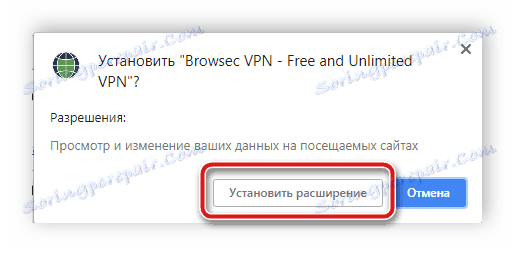
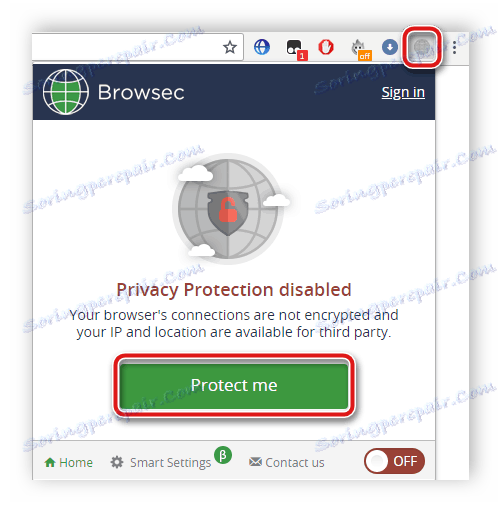
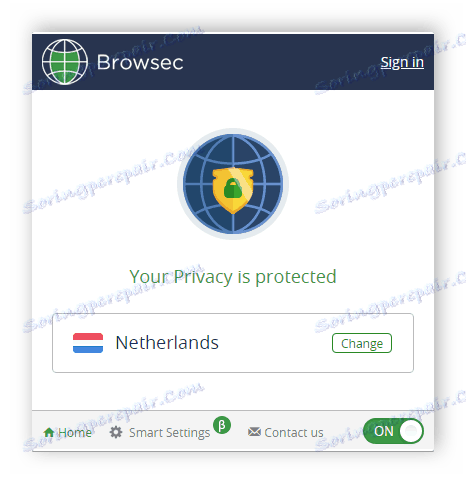
Принцип установки Browsec приблизно такий же, а докладніше про нього читайте в наших статтях.
Читайте також:
Розширення Browsec для Opera і Mozilla Firefox
Кращі VPN-розширення для браузера Google Chrome
Спосіб 4: Розширення Hola
Не кожному користувачеві буде зручний Browsec, тому давайте розглянемо його аналог Hola. Принцип дії двох даних розширень однаковий, проте швидкості з'єднання і вибір адрес підключення трохи відрізняються. Розберемо процес установки і настройки Hola на прикладі браузера Google Chrome :
- перейдіть на офіційну сторінку розширення в онлайн-магазині Google і натисніть на кнопку «Встановити».
- Підтвердіть дію і чекайте закінчення установки.
- На панелі розширень з'явиться значок Hola. Натисніть на нього для відкриття меню настройки. Тут виберіть найбільш підходящу країну.
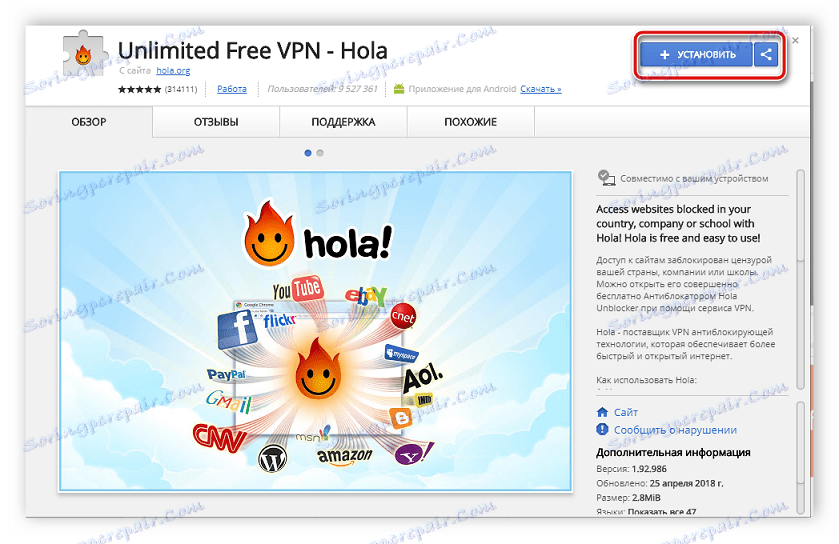

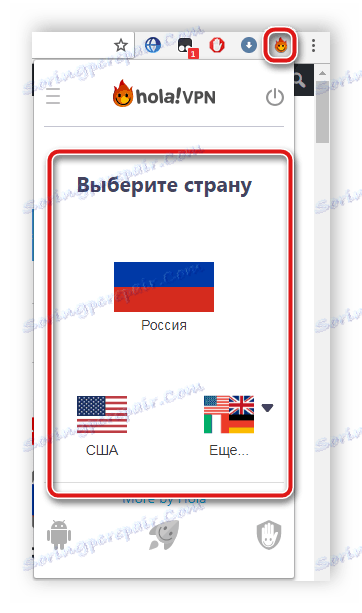
Тепер досить перейти в Ютуб і запустити заблокований раніше ролик. Якщо він все ще недоступний, то слід перезапустити браузер і повторно вибрати країну для підключення. Детальніше про встановлення Hola в браузерах читайте в наших статтях.
Детальніше: Розширення Hola для Mozilla Firefox , Opera , Google Chrome .
Дивимося заблоковані ролики в мобільному додатку YouTube
Як вже говорилося раніше, принцип блокування відео в повній версії сайту і мобільному додатку трохи відрізняються. Якщо на комп'ютері ви бачите оповіщення про те, що ролик був заблокований, то в додатку він просто не відображається в пошуку або не відкривається при переході по посиланню. Виправити це допоможуть спеціальні додатки, що створюють підключення через VPN.
Спосіб 1: VPN Master
VPN Master є повністю безпечним додатком і викачується через Google Play Market . Володіє простим інтерфейсом, а в управлінні розбереться навіть недосвідчений користувач. Давайте докладніше розглянемо процес установки, настройки і створення підключення через VPN:
Завантажити VPN Master з Play Market
- Перейдіть в Google Play Market, введіть в пошуку «VPN Master» і натисніть на «Встановити» біля значка додатка або скачайте його за посиланням вище.
- Після завершення встановлення запустіть програму і тапніте на кнопку «Вперед».
- VPN Master автоматично підбирає оптимальну розташування, однак якщо його вибір вас не влаштовує, то натисніть на значок країни в правому верхньому куті.
- Тут зі списку виберіть безкоштовний сервер або купіть розширену версію програми для відкриття VIP-серверів з більш швидким з'єднанням.
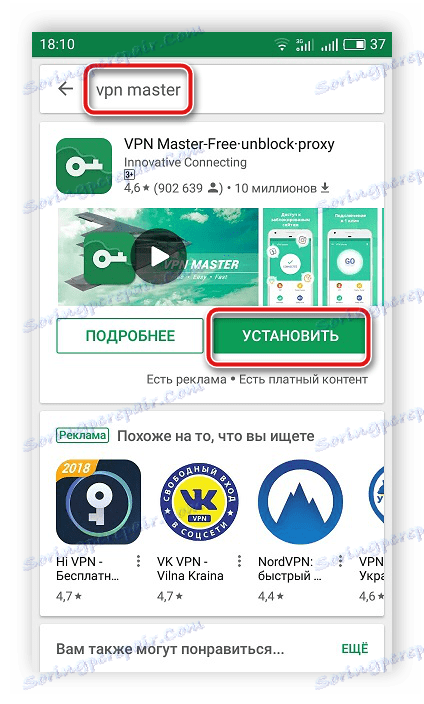
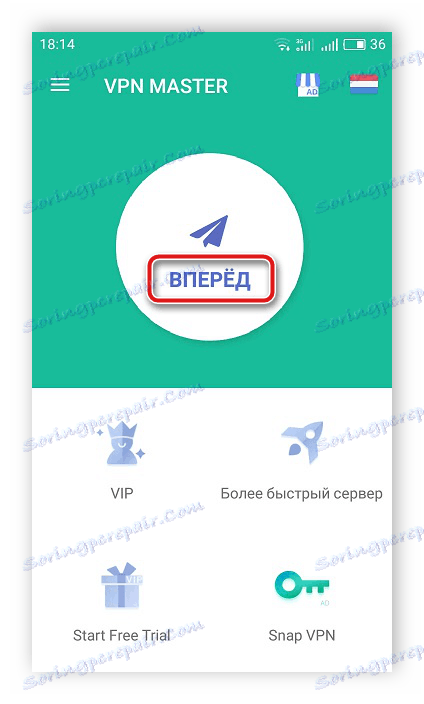


Після вдалого підключення перезайдіть в додаток і спробуйте ще раз знайти ролик через пошук або відкрийте посилання на нього, все повинно добре працювати. Зверніть увагу, що вибравши найбільш близький до вас сервер, ви забезпечуєте максимально високу швидкість з'єднання.
Завантажити VPN майстер з Google Play Market
Спосіб 2: NordVPN
Якщо з якихось причин VPN Master вас не влаштовує або відмовляється коректно працювати, то рекомендуємо використовувати його аналог від інших розробників, а саме додаток NordVPN. Щоб створити підключення через нього вам буде потрібно виконати всього кілька простих дій:
Завантажити NordVPN з Play Market
- Перейдіть в Play Market, введіть в пошуку «NordVPN» і натисніть на «Встановити» або використовуйте посилання вище.
- Запустіть встановлену програму і перейдіть у вкладку «Quick Connect».
- Виберіть один з доступних серверів на карті і виконайте підключення.
- Для підключення потрібно пройти швидку реєстрацію, досить ввести тільки електронну пошту і пароль.
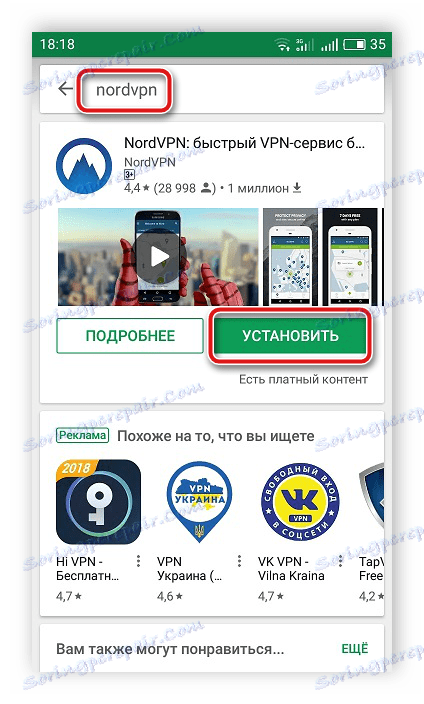

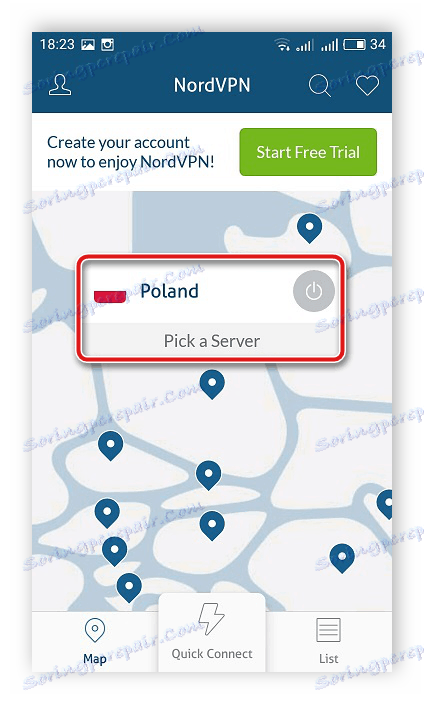
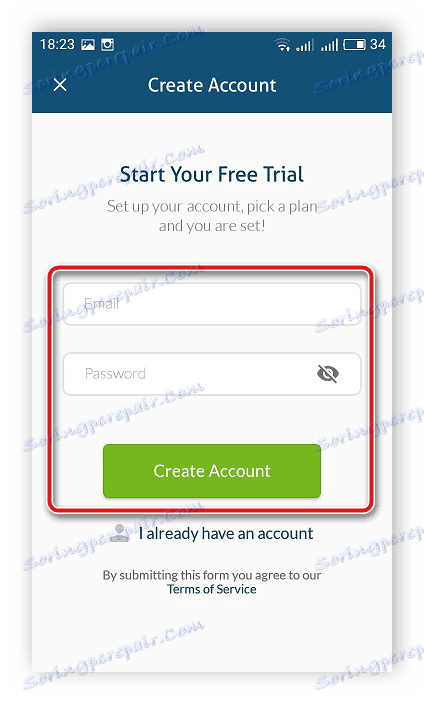
Додаток NordVPN має ряд своїх переваг - надає велику кількість серверів по всьому світу, забезпечує максимально швидке з'єднання, а обриви зв'язку спостерігаються вкрай рідко, на відміну від інших подібних програм.
Ми розглянули кілька способів обходу блокування відео на сайті YouTube і його мобільному додатку. Як бачите, в цьому немає нічого складного, весь процес здійснюється всього в кілька кліків, і ви відразу ж можете запустити заблокований раніше ролик.
